1.
 |
2.
В
дереве модели укажите горизонтальную плоскость проекций (элемент Плоскость ZX) и
нажмите кнопку Эскиз ![]() .
.
3.
Включите
инструментальную панель Геометрия ![]() и командой
Окружность
и командой
Окружность ![]() линией стиля Основная постройте эскиз
– окружность с диаметром 60 мм, центр которой расположен в начале координат и
нажмите кнопку Эскиз
линией стиля Основная постройте эскиз
– окружность с диаметром 60 мм, центр которой расположен в начале координат и
нажмите кнопку Эскиз ![]() .
.
4.
Включите
инструментальную панель Редактирование модели ![]() и на ней нажмите кнопку Выдавливание
и на ней нажмите кнопку Выдавливание
![]() . В
строке параметров операции выбрав Прямое направление
. В
строке параметров операции выбрав Прямое направление ![]() выдавливания,
а в поле Расстояние 1 задав значение 80, нажмите кнопку Создать
объект
выдавливания,
а в поле Расстояние 1 задав значение 80, нажмите кнопку Создать
объект ![]() .
.
5.
В
дереве модели укажите фронтальную плоскость проекций (элемент Плоскость XУ) и
нажмите кнопку Эскиз ![]() . Нажатием на
инструментальной панели Вид кнопки Каркас
. Нажатием на
инструментальной панели Вид кнопки Каркас ![]() отключите
тонирование модели.
отключите
тонирование модели.
6.
Включите
инструментальную панель Геометрия ![]() и
постройте эскиз, показанный на рисунке 3.16. Для этого выполните следующие
действия:
и
постройте эскиз, показанный на рисунке 3.16. Для этого выполните следующие
действия:
ü Командой
Непрерывный ввод объектов ![]() , линией стиля Основная глазомерно
начертите замкнутый контур 1-2-3-4-5 эскиза.
, линией стиля Основная глазомерно
начертите замкнутый контур 1-2-3-4-5 эскиза.
ü Включите
инструментальную панель Размеры ![]() и командой Линейный
размер
и командой Линейный
размер ![]() проставьте необходимые размеры. При этом в
строке параметров нажмите кнопку Горизонтальный
проставьте необходимые размеры. При этом в
строке параметров нажмите кнопку Горизонтальный ![]() и
укажите точки 0 и 1 начала выносных линий. Далее, сместив курсор вниз щелчком
мыши укажите положение размера и в появившемся окне Установить значение
размера
и
укажите точки 0 и 1 начала выносных линий. Далее, сместив курсор вниз щелчком
мыши укажите положение размера и в появившемся окне Установить значение
размера 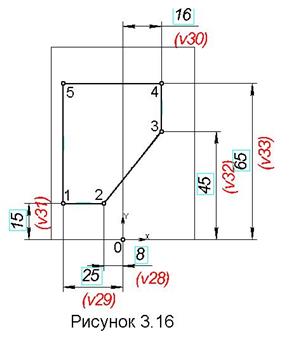 (см. рисунок 2.50) в поле Выражение задайте число 25.
Далее, указав точки 0 и 2, проставьте размер 6, а точки 0 и 3 размер 16. Проставив
горизонтальные размеры, нажмите в строке параметров кнопку Вертикальный
(см. рисунок 2.50) в поле Выражение задайте число 25.
Далее, указав точки 0 и 2, проставьте размер 6, а точки 0 и 3 размер 16. Проставив
горизонтальные размеры, нажмите в строке параметров кнопку Вертикальный ![]() и
укажите точки 0 и 1. Сместив курсор влево, установите положение размера и
задайте его значение 15. Аналогично проставьте остальные вертикальные размеры,
последовательно указывая точки 0 и 3, а затем 0 и 4. Закончив нанесение
размеров, нажмите кнопку Эскиз
и
укажите точки 0 и 1. Сместив курсор влево, установите положение размера и
задайте его значение 15. Аналогично проставьте остальные вертикальные размеры,
последовательно указывая точки 0 и 3, а затем 0 и 4. Закончив нанесение
размеров, нажмите кнопку Эскиз ![]() .
.
7.
На
панели Вид нажмите кнопку Полутоновое ![]() для реалистичного
отображения модели.
для реалистичного
отображения модели.
8.
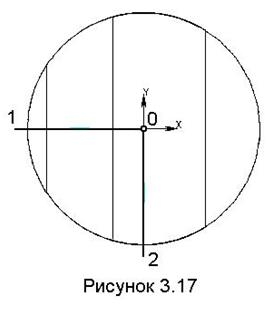 Включите инструментальную панель Редактирование модели
Включите инструментальную панель Редактирование модели
![]() и на
ней нажмите кнопку Вырезать выдавливанием
и на
ней нажмите кнопку Вырезать выдавливанием ![]() . В
строке параметров операции задайте следующие данные: на вкладке Параметры
в меню поля
. В
строке параметров операции задайте следующие данные: на вкладке Параметры
в меню поля ![]() , определяющего направление выдавливания
выберите строку Средняя плоскость
, определяющего направление выдавливания
выберите строку Средняя плоскость ![]() , а в поле Расстояние 1
введите число 70. Для завершения операции нажмите кнопку Создать объект
, а в поле Расстояние 1
введите число 70. Для завершения операции нажмите кнопку Создать объект
![]() .
.
9. Создайте чертёж и сохраните его по именем Цилиндр. Настройте формат чертежа А3 горизонтального расположения и выполните проецирование в масштабе 1:1 трёх видов: спереди, сверху и слева без сохранения на чертеже линий невидимого контура. Разрушьте построенные виды и перенесите изображения видов сверху и слева в текущий вид спереди (см. пункты 8…12 примера 3.1). На всех видах линией стиля Осевая начертите оси симметрии, а также нанесите размеры в соответствии с рисунком 3.15.
10. Постройте
обозначение горизонтального разреза А – А. Для этого включите инструментальную
панель Обозначения ![]() и на ней нажмите кнопку Линия разреза
и на ней нажмите кнопку Линия разреза ![]() . Далее на
виде спереди укажите две точки начала штрихов обозначения и, сместив курсор
вверх, выберите направление стрелок. Щелчком мыши зафиксируйте это направление
и, сместив курсор вниз, укажите место для надписи А – А. Выполните настройку
параметров обозначения разреза: размер штриха 9 мм, стрелки 12 мм и буквенного
обозначения 7 мм (см. п. 26 примера 2.17).
. Далее на
виде спереди укажите две точки начала штрихов обозначения и, сместив курсор
вверх, выберите направление стрелок. Щелчком мыши зафиксируйте это направление
и, сместив курсор вниз, укажите место для надписи А – А. Выполните настройку
параметров обозначения разреза: размер штриха 9 мм, стрелки 12 мм и буквенного
обозначения 7 мм (см. п. 26 примера 2.17).
11. Постройте аксонометрию цилиндра, для чего выполните следующие действия:
Уважаемый посетитель!
Чтобы распечатать файл, скачайте его (в формате Word).
Ссылка на скачивание - внизу страницы.